プライベートアプリの追加
ビジネス向け Google Play にプライベートアプリを追加できます。これらは、組織が社内で使用するために開発したアプリです。ビジネス向け Google Play に追加したプライベートアプリは、組織内のユーザーのみが使用できます。
警告
追加したプライベートアプリを、別の Google Play アカウントに追加することはできません。後でプライベートアプリを削除しても、パブリックアプリとして公開することはできません。
注
Google Play にあるすべてのアプリにアクセスできるように、「Google Play」の設定をユーザーのデバイスに割り当てると、ユーザーはプライベートアプリをインストールすることができなくなります。なお、Sophos Mobile を使用したプライベートアプリのインストールは引き続き可能です。
プライベートアプリを追加する方法は次のとおりです。
- サイドバーのメニューで、「アプリ > Android」をクリックします。
-
「アプリ - Android Enterprise」ページで、「ビジネス向け Google Play を開く」を選択して、ビジネス向け Google Play の埋め込みビューを Sophos Mobile で開きます。
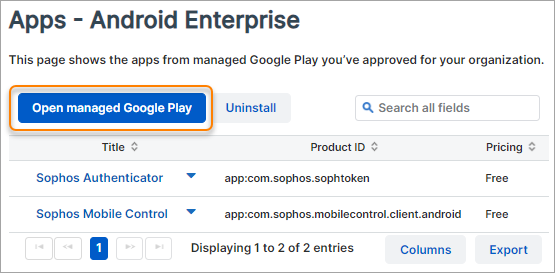
-
「ビジネス向け Google Play」ウィンドウのメニューサイドバーで「プライべーどアプリ」をクリックします。
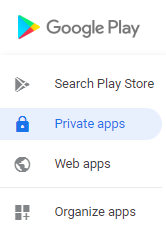
-
「+」(プラス記号) ボタンをクリックします。
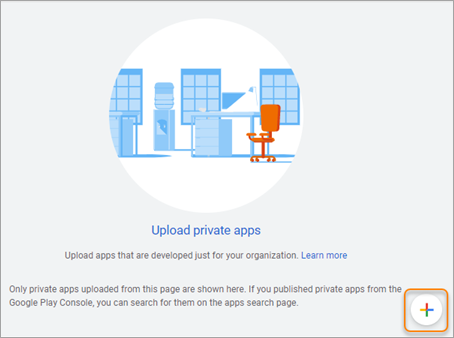
-
アプリを設定します。
詳細についてはビジネス向け Google Playのヘルプ: EMM コンソールを使用して、限定公開アプリを managed Play で公開するを参照してください。
-
「作成」をクリックします。
Google による自動承認プロセスが開始されます。
-
プライベートアプリを初めて公開する場合、アプリに関するGoogleからの通知を受け取るためのメールアドレスを提供する必要があります。
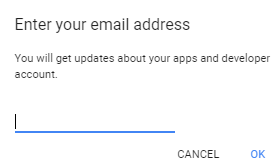
-
数分後、「プライベートアプリ」ページのアプリアイコンをクリックします。
-
「プライベートアプリの編集」ページで「選択」をクリックします。
「選択」が使用できない場合でも、承認プロセスは続行されます。ウィンドウを閉じて、数分後に再試行します。
-
確認ダイアログで「はい」をクリックして、アプリケーションを承認します。
-
任意: 「アプリの整理」をクリックすると、アプリがコレクションに追加されます。
コレクションを使用すると、ビジネス向け Google Playでアプリをグループ化できます。詳細は、ビジネス向け Google Play のアプリを整理を参照してください。
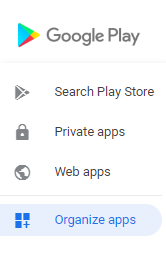
-
「ビジネス向け Google Play」ウィンドウを閉じます。
アプリは「アプリ - Android Enterprise」ページに表示されます。
次回、デバイスがSophos Mobile と同期したときに、managed Play Storeアプリのアプリがユーザーに表示されます。
プライベートアプリの公開解除や削除の方法など、プライベートアプリの詳細については ビジネス向け Google Playのヘルプ: EMM コンソールを使用して、限定公開アプリを managed Play で公開するを参照してください。